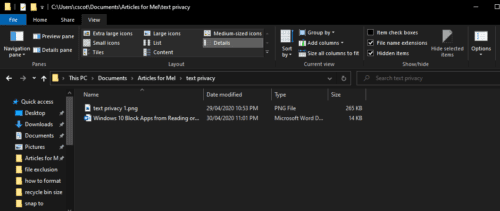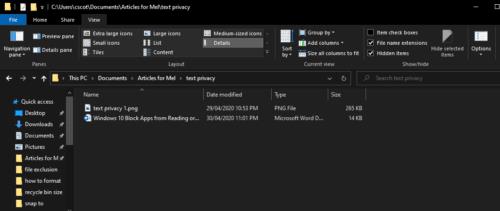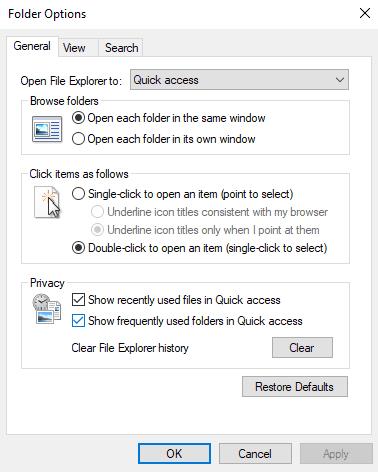Пречице за брзи приступ у Филе Екплорер-у су користан начин за лак приступ омиљеним и најчешће коришћеним фасциклама. Подразумевано, одређени број библиотека је закачен, укључујући ваше фасцикле Документи и Фотографије. Ваше најчешће коришћене фасцикле се такође појављују у Брзи приступ. Овај водич ће покрити како да искључите све често коришћене фасцикле да се не појављују у брзом приступу у оперативном систему Виндовс 10.
Савет: Можете ручно да уклоните појединачне фасцикле тако што ћете кликнути десним тастером миша на њих, а затим кликнути на „Откачи из брзог приступа“ или „Уклони из брзог приступа“.
Брзи приступ је доступан у окну за навигацију са леве стране Филе Екплорер-а. Опције Филе Екплорер-а могу се конфигурисати кликом на дугме „Опције“, које се налази на крајњем десном углу картице „Приказ“ у Филе Екплорер-у. Алтернативно, можете притиснути тастер Виндовс, откуцати „Филе Екплорер Оптионс“ и притиснути ентер.
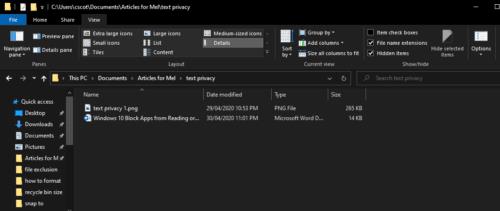
Брзи приступ је доступан преко навигационог панела, подешавања се могу конфигурисати кликом на „Опције“ на картици „Приказ“.
Унутар прозора са опцијама фасцикле, трећи оквир картице Опште контролише подешавања приватности за брзи приступ. Означите „Прикажи често коришћене фасцикле у брзом приступу“, а затим кликните на „Примени“ или „У реду“ да бисте сачували промену.
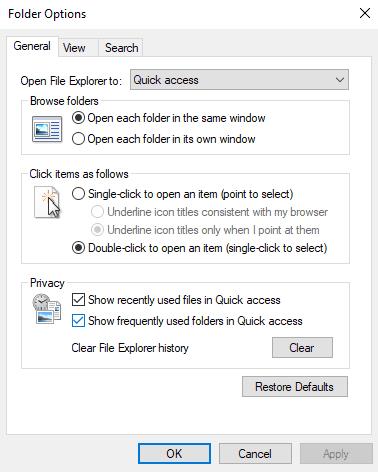
Уклоните ознаку „Прикажи често коришћене фасцикле у брзом приступу“ да бисте спречили брзи приступ да препоручује често коришћене фасцикле.
Ако желите и да зауставите брзи приступ од приказивања недавно коришћених датотека, можете да поништите и опцију „Прикажи недавно коришћене датотеке у брзом приступу“. Ако то урадите, препоручује се да кликнете на дугме „Обриши“ да бисте избрисали податке о недавно коришћеним датотекама и фасциклама – у супротном би се могли појавити мало дуже. Још једном кликните на „ОК“ или „Примени“ да бисте сачували промене.